Kā inicializēt jauno HDD vai SSD disku operētājsistēmā Windows

- 1972
- 269
- Jan Purdy
Jaunu diskdziņu instalēšana datorā/klēpjdatorā vispār nav rutīna, īpaši mobilajiem datoriem. Parasti smagi brauc ar "dzīvo" ilgu laiku - 8-10 gadus vai pat vairāk. Viņu cietā valsts kolēģi "derīguma termiņš" ir mazāks, bet arī aprēķināts gadiem ilgi. Tātad, pat ja jūs uzskatāt sevi par uzlabotu lietotāju, diska aizstāšanas procedūra ar jaunu var izraisīt grūtības. Darbvirsmas datora gadījumā mēs pazemināsim jautājumu par tehnisko aspektu, noņemiet vāku, atvienojiet strāvas kabeli un interfeisa kabeli un atskrūvējiet četras skrūves - pat nav problēma studentam. Bet attiecībā uz programmatūras daļu šeit ir vajadzīgas īpašas zināšanas, nevis spēja turēt skrūvgriezi rokās. Mēs plānojam dalīties ar šīm zināšanām ar saviem lasītājiem.

Kāda ir HDD/SSD diska inicializācija
Jauna diska savienošana ar datoru nepietiek, lai operētājsistēma to redzētu. Fakts ir tāds, ka rūpnīcas apstākļos diskus ražo "Virgin Pure", un, lai padarītu tos redzamus, tas ir jāsagatavo, un šo procedūru sauc par inicializāciju. Būtībā diska inicializēšana nozīmē, ka savā īpašajā "nulles" nozarē tiek ierakstīta informācija, kas ietver informāciju par izmantoto operētājsistēmu un pašas piedziņas struktūru. Ir skaidrs, ka nav jēgas rūpnīcā ievadīt šādus datus, jo nav zināms, kurš dators tiks instalēts šajā diskā.
Kā inicializēt stingru vai cieta stāvokļa disku, mēs jums pateiksim zemāk, bet pagaidām mēs atzīmējam, ka inicializācijas procedūru var piemērot arī vecajiem pārvadātājiem, taču ir svarīgi zināt, ka visi plašsaziņas līdzekļos pieejamie dati būs neatgriezeniski zaudēts.
Tāpēc procedūrai vajadzētu pievērsties maksimālai atbildībai, lai nejauši neiznīcinātu svarīgus datus. Šādas ārkārtas situācijas notiek ar apskaužamu regularitāti.
Cietā diska inicializācija
Nav noslēpums, ka diezgan nozīmīga datora parka daļa, vismaz mūsu valstī, ir novecojušais dators ar vāju dzelzi, tāpēc aktīvi uzlabotais Microsoft Windows 10 šādiem datoriem ir pārmērīgs slogs. Saskaņā ar dažām statistikas datiem pašlaik 2 līdz 5 procenti lietotāju joprojām izmanto XP un apmēram 40% - Windows 7. "Desmitiem" īpatsvars pieaug, bet vēl nav pārsniedzis 50% līniju. Tikmēr šo OS saskarne un funkcionalitāte ir ievērojami atšķirīga, ieskaitot disku inicializācijas procedūru.
Apsveriet, kā diski tiek inicializēti operētājsistēmā Windows 7 (XP procedūra ir gandrīz identiska, izņemot vadības konsoles izsaukšanas metodi):
- Atveriet “vadības paneli”, atlasiet cilni “Sistēma un drošība”, pēc tam “Administration”, noklikšķiniet uz vienuma “Dator pārvaldība”;
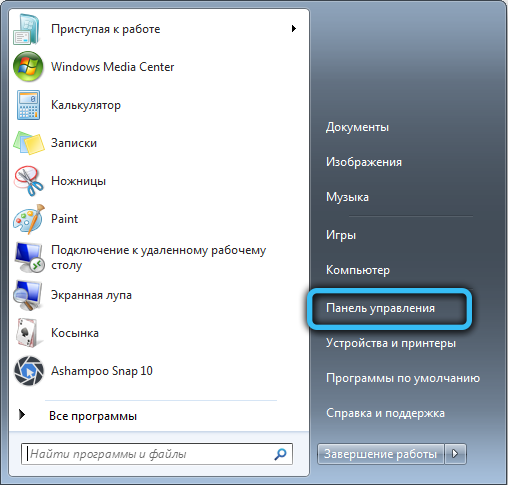
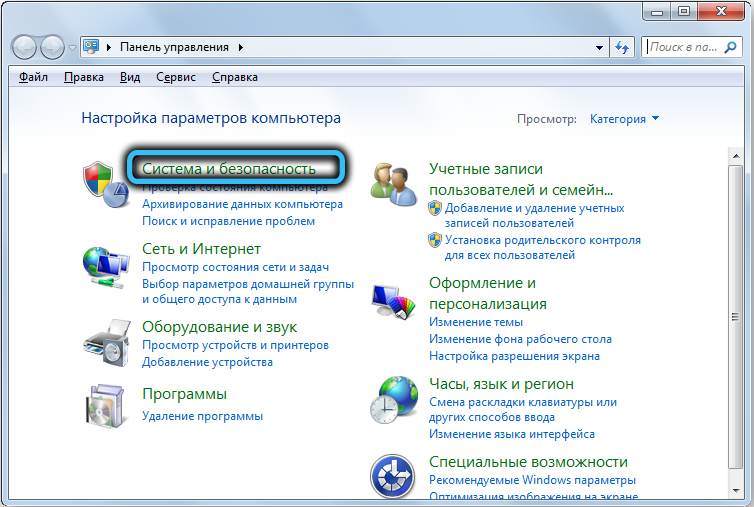
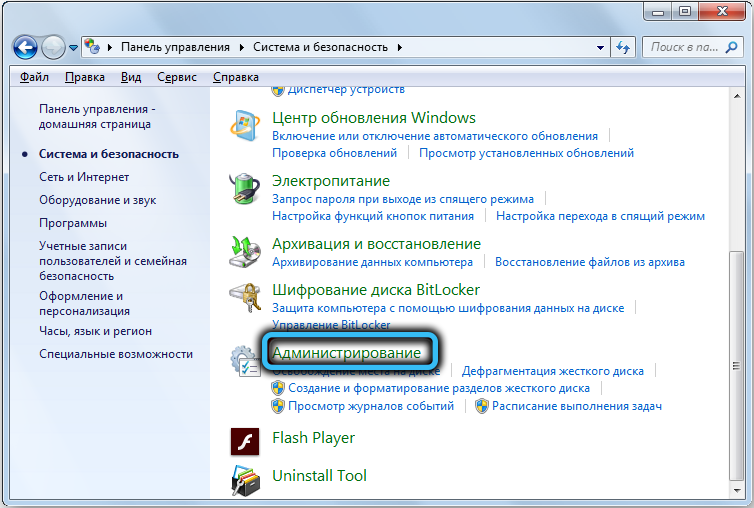
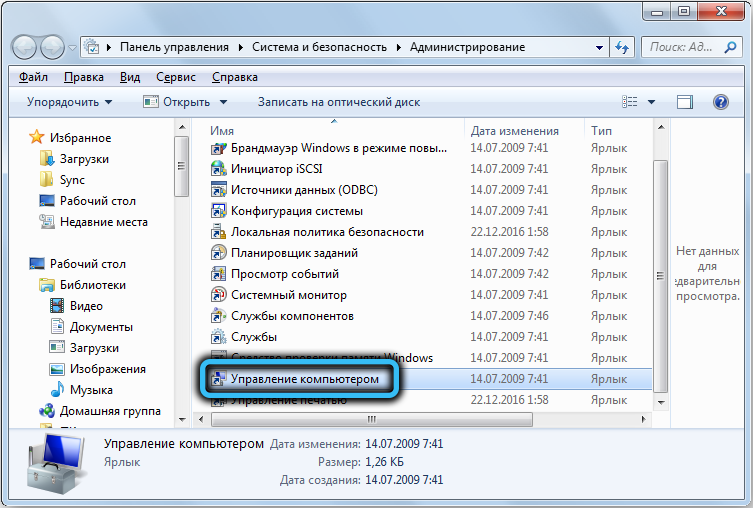
- Tās pašas darbības var veikt vieglāk - noklikšķinot uz PKM uz ikonas "Datoru" un topošajā konteksta izvēlnē, atlasot vienumu "pārvaldība";
- Konsoles kreisajā izvēlnē atlasiet vienumu "Disk Management";
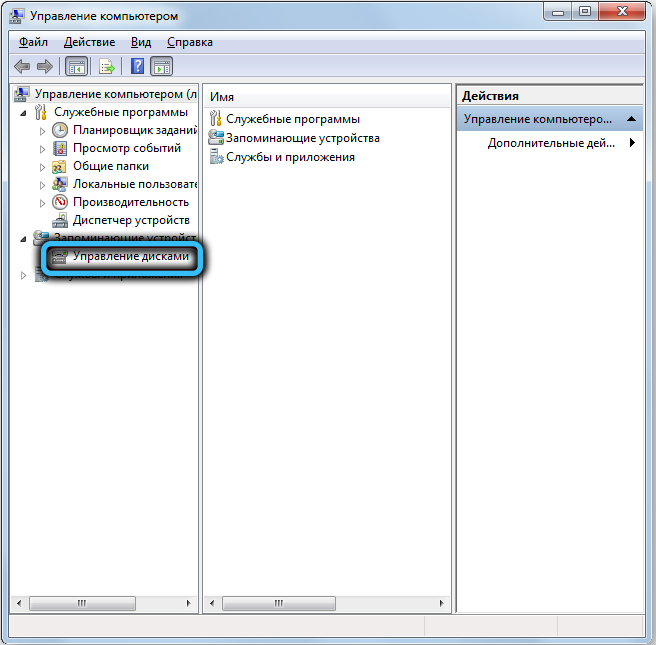
- Parādīsies savienoto diskdziņu saraksts, starp tiem būs tas, kas jāinicializē. Mēs noklikšķinām uz tā PKM un parādītajā izvēlnē atlasiet vienumu “Initializēt disku”;
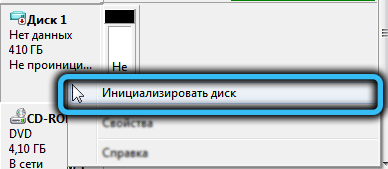
- Tiks atvērts jauns logs, kurā jums jāievieto jauna nesēja atzīme un zemāk jāizvēlas augšējais parametrs (MBR). Mēs noklikšķiniet uz Labi un gaidām jaunā diska inicializācijas procesa beigas.
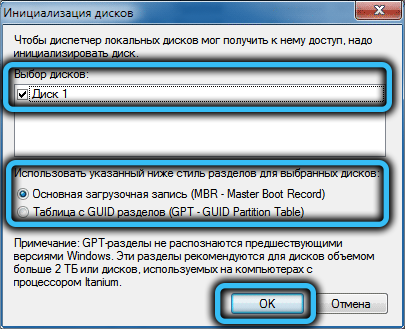
Vietnē Windows XP viss ir tieši tāds pats, tikai diska vadības utilīta tiek izraisīta nedaudz savādāk (“vadības panelī” mēs noklikšķinām uz cilnes “Administrācija”, dodieties uz “datora vadību”, un šeit mēs atlasām ““ Ierīces “cilne”, un tad mēs saucam par “Disku pārvaldību”).
Jauna cietā vai SSD diska inicializācija operētājsistēmā Windows 10 tiek veikta atšķirīgi:
- Meklēšanas joslā izvēlnē "Sākt" mēs ieviešam diskmgmt.MSC;
- Meklēšanas rezultātu augšdaļā parādīsies atbilstošā līnija, noklikšķiniet uz tā;
- Alternatīvs veids ir nospiest Win + R kombināciju, pēc kuras parādīsies programma, kas sāks konsoli, un diska diska diska, apstiprinot, nospiežot pogu OK;
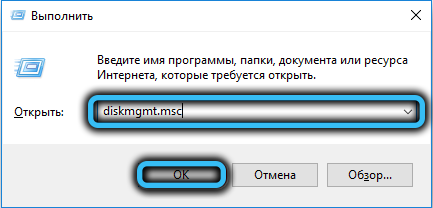
- Tā rezultātā tiks atvērts piedziņas vadības utilītas logs, kurā tiks parādīti visi bios atrastie diski. Apakšējā blokā mēs meklējam jaunu piedziņu, kuru sistēma neidentificē un kas nav norādīta kā izcelsme (šādi objekti ir apzīmēti ar sarkanās bultiņas ikonu, kas vērsta uz leju);
- Mēs noklikšķinām uz PKM pārvadātāja ikonas un parādītajā izvēlnē atlasiet opciju “Inicializēt disku”;
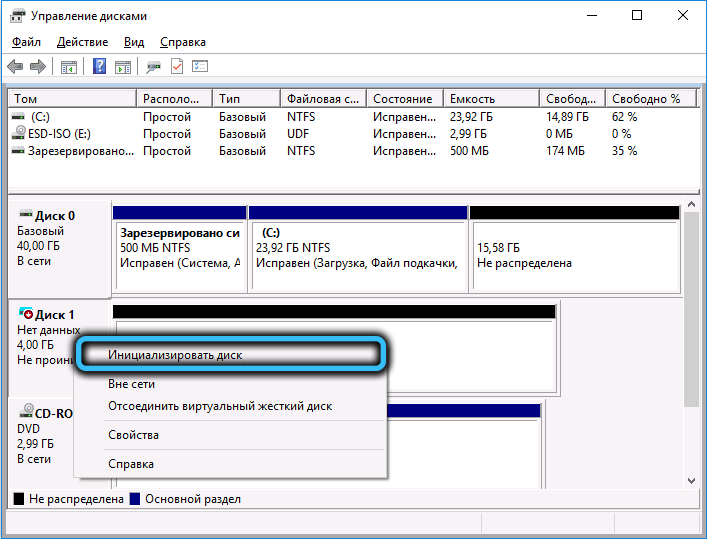
- Pēdējais posms ir tāds pats kā citām Windows versijām: ielieciet pārbaudi pretī diskam, kas jāuzsāk, un zemāk mēs norādām, kādā formātā vadības informācija tiks ierakstīta MBR formā (mēs izvēlamies šo vienumu, ja šī vienība, ja šī vienība atlasām mūsu diska tilpums ir mazāks par 2 TB) vai GUID), ja disks ir liels (cietais disks vai SSD, tam nav nozīmes). Ņemiet vērā, ka otrā opcija var būt nesaderīga ar dažām Windows versijām.
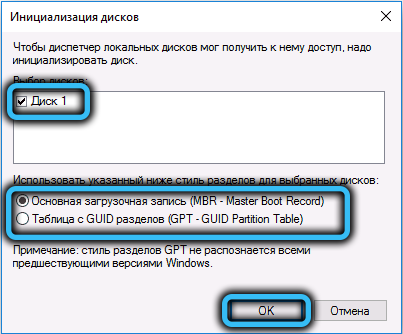
Bet nepietiek ar procedūras zināšanām, kā inicializēt cieto vai SSD disku, lai to izmantotu. Tas joprojām ir jāzīmē, tas ir, iestatīt struktūru.
Mēs izveidojam jaunu skaļumu
Diska inicializācijas rezultātā jūs varat redzēt, ka tas, šķiet, jau ir pieejams, un pat tiks parādīts tā skaļums, bet parādīsies uzraksts “nav sadalīts”, un mūsu uzdevums ir izplatīt mūsu pieejamo disku, kas pieejams mūsu rīcībā. Tas tiek darīts šādi:
- Mēs noklikšķinām PKM caur tukšu (saglabātu) jauna diska telpas;
- Paredzētajā konteksta izvēlnē atlasiet opciju “Izveidot vienkāršu skaļumu”;
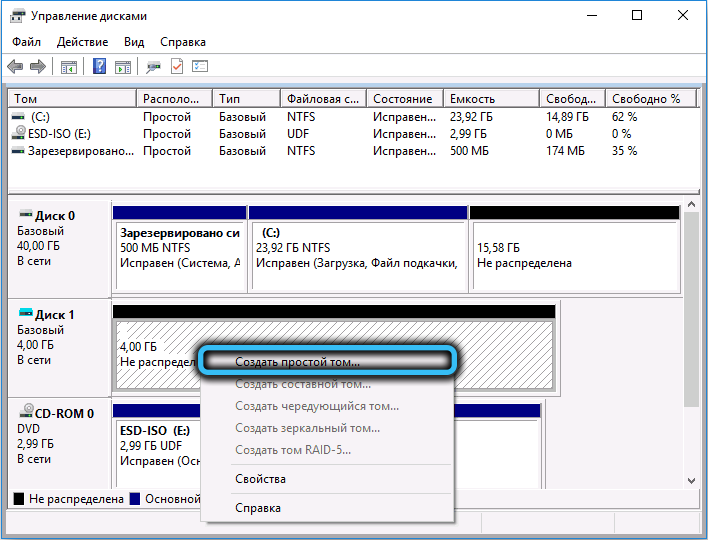
- Sāksies atbilstošais kapteinis, kurā pēc pogas "Nākamais" nospiešana parādīsies logs ar piedāvājumu norādīt skaļuma skaļumu (norādot iespējamā izmēra minimālo). Noklusējums būs augšējā robeža. Noklikšķiniet uz "Nākamais";
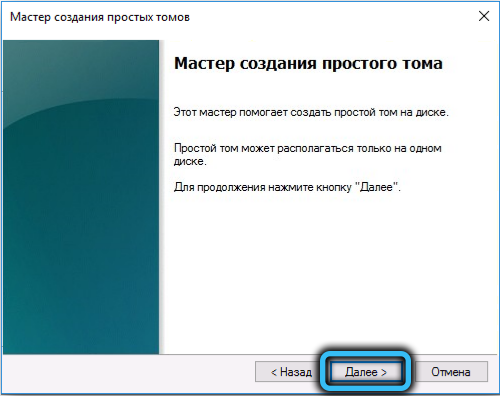

- Tagad mūsu Tomam ir jāpiešķir vēstule. Jebkurš, bet tikai starp pieejamajiem. Pēc noklusējuma būs pirmais no bezmaksas burtiem, un lai tad, lai sajauktu, labāk to atstāt;
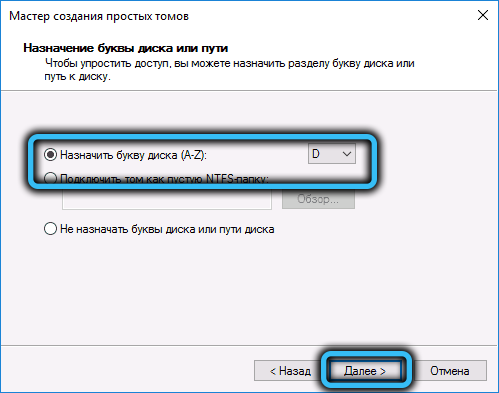
- Pēdējais posms ir diska formatējums, Windows pareizākā opcija ir NTFS failu sistēma. Jūs varat ievietot atzīmi pretī "ātrai formatēšanai", bet, ja laiks jūs neierobežo, labāk to nedarīt;

- Noklikšķiniet uz pogas “Nākamais”, piekrītiet visiem logiem, kur viņi mēģinās jūs brīdināt par iespējamo datu zaudēšanu un gaidīt, līdz process beidzas. Viss, jaunais disks ir gatavs lietošanai.
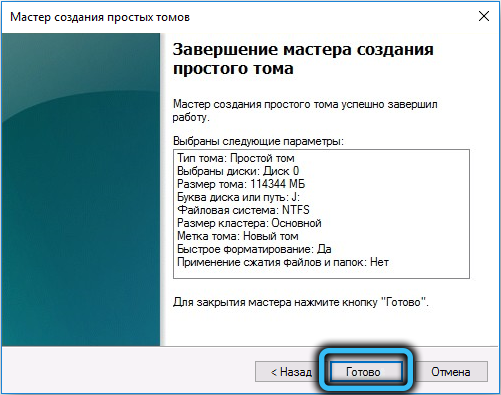
Noslēgumā mēs sniegsim dažus paskaidrojumus par sadaļas, GPT vai MBR izvēli. Var būt daži pārpratumi, ka labāk ir izvēlēties, un vai ir nepieciešams izmantot MBR, ja cietā diska tilpums ir mazāks par 2 TB. Principā šī prasība nav nepieciešama, un gala lietotājs par to nav tā vērts - Windows automātiski atpazīst sadaļas veidu un ar to darbosies pareizi. Izņēmums ir Windows XP, par kuru GPT diskdziņi tiek uztverti kā aizsargāti, un 3 TB nesējs tiks atzīts par divu -periodu. Un tas, starp citu, ir viens no galvenajiem iemesliem, lai pārslēgtos uz septiņiem vai desmit, ja dzelzs atļauj.
- « Windows klonēšana, izmantojot Samsung datu migrāciju
- Izmantojot displeja draiveri, atinstalētājs (DDU) »

